Windows 8.1ヒント:ログインを簡単にする方法
Microsoftは、ログインプロセスを改善しましたWindows 8.1では、新しいメソッドを追加するとともに、ロック画面からアプリ情報を取得する機能を追加しました。推奨されるデフォルト設定でログインする場合、Windowsアカウント情報を使用します。ただし、特に複雑なパスワードの場合は、毎回完全なパスワードを入力する必要があるため、これは面倒です。ログインプロセスを簡単にするいくつかの方法を以下に示します。
ログインするPINを作成します
ログオンするPINを作成する機能は以前に書いたWindows 8の最初のイテレーションで紹介されました。ここでその記事を読むことができます。この機能はWindows 8.1 Update 1でも引き続き使用できますが、必要な場所に到達するのは少し異なります。 PINはローカルマシン用であり、他のMicrosoftサービスにアクセスする場合は、完全なMicrosoftアカウントのログインパスワードを入力する必要があります。
に行く 設定> アカウント>サインインオプション。 PINヘッダーの下の右側にある[追加]ボタンを選択します。

まず、Microsoftアカウントのパスワードを入力して、Microsoftアカウントを確認する必要があります。
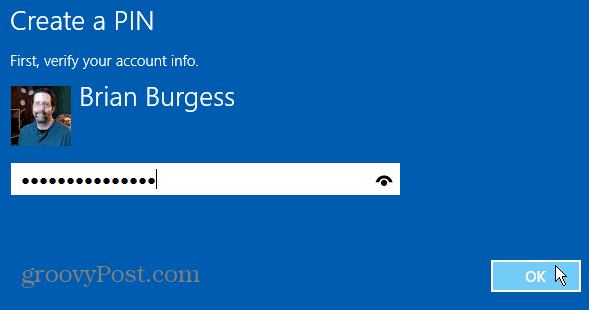
次に、使用する4桁のコードを入力します二回。 PINを使用してログインすることの良い点は、コードの4桁目を入力するとログインできることです。ログイン画面でEnterキーを押したり、他のものをクリックしたりタップしたりする必要はありません。試してみて、気に入ったかどうかを確認してください。そうでない場合は、いつでも元に戻すことができます。
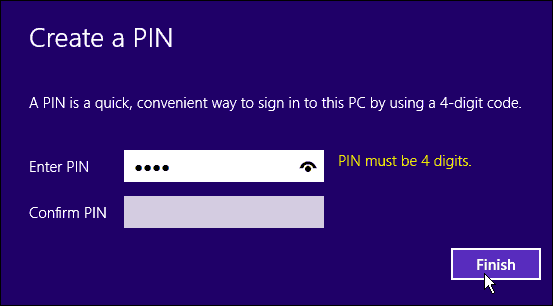
自動的にログオンするようにWindows 8.1を設定する
あなたが唯一の場合にのみこれを行うことをお勧めしますユーザーはPCを使用しており、セキュリティ上の理由から公共の場所で使用していません。他のユーザーや通行人がコンピューターにログオンすることは絶対に望まないでしょう。
ヒット Windowsキー+ R キーボードで[実行]ダイアログを表示し、 タイプ: 制御userpasswords2 Enterを押します。
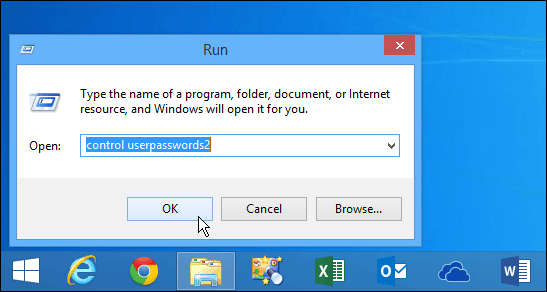
[ユーザーアカウント]画面が開きます。 「このコンピューターを使用するには、ユーザーはユーザー名とパスワードを入力する必要があります」の横のチェックボックスをオフにして、「OK」をクリックします。
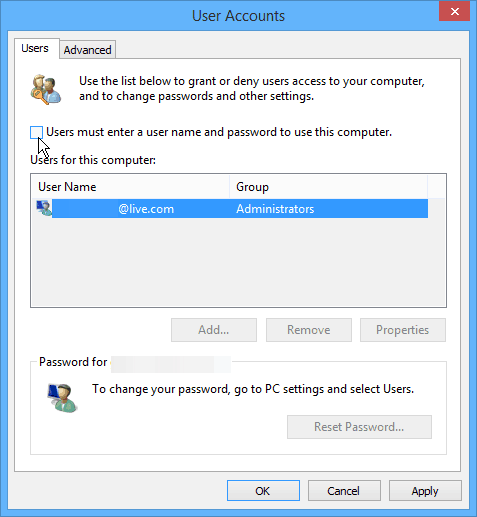
次に、セキュリティのためにユーザー名とパスワードを2回入力するよう求められ、[OK]をクリックします。
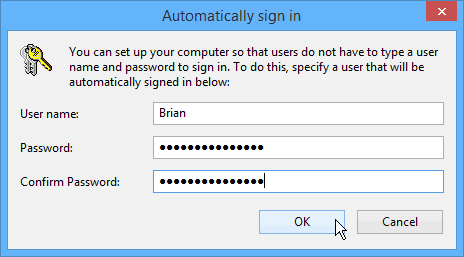
また、自動ログオンを有効にしてコンピューターをロックすることもできます。コンピューターをすばやくロックする最も簡単な方法は、キーボードショートカットを使用することです Winnows Key + L システムがロックされると、ロックを解除するためにパスワードまたはPIN(作成した場合)が必要になります。
ロック画面にアプリを追加する
このヒントは、実際にあなたがまったくログインします。たぶん、天気を知りたいだけなのか、あなたが持っているメールの数を簡単に見たいだけなのかもしれません。ロック画面に異なるアプリを追加することで、これを簡単に行うことができます。それを行うには、に行きます 設定> PCとデバイス>ロック画面。そこから、バックグラウンドで実行するアプリを追加して、データを提供します。
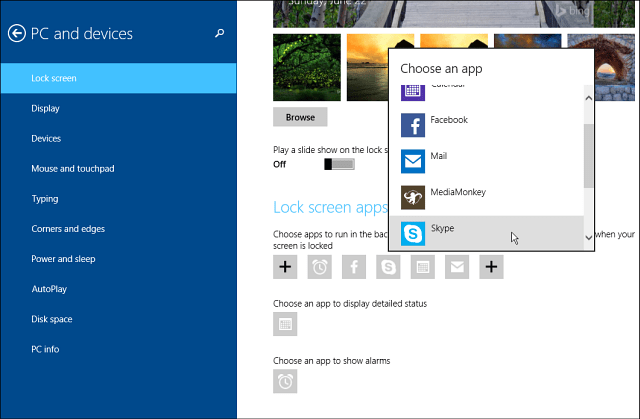
各アプリから大量の詳細情報を取得することはできませんが、それだけで十分であるため、ログインプロセス全体を実行する必要はありません。
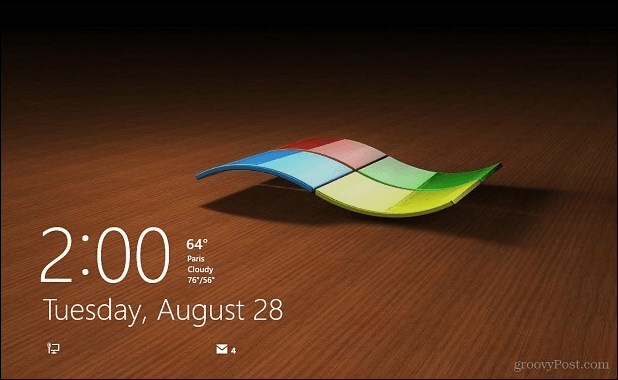










コメントを残す